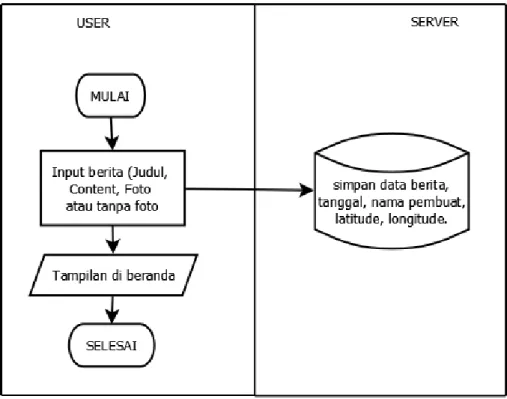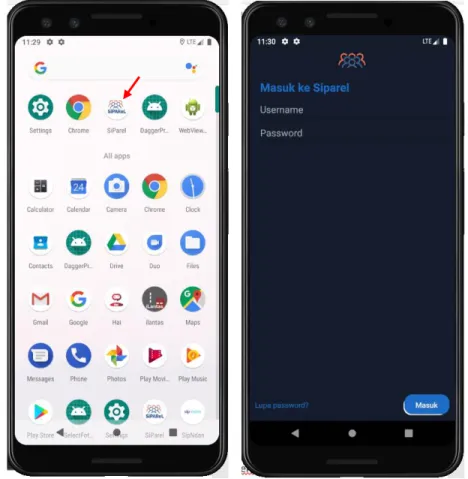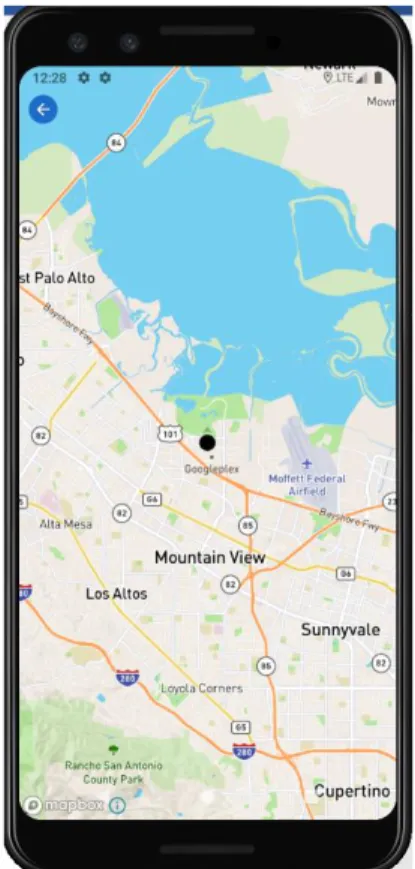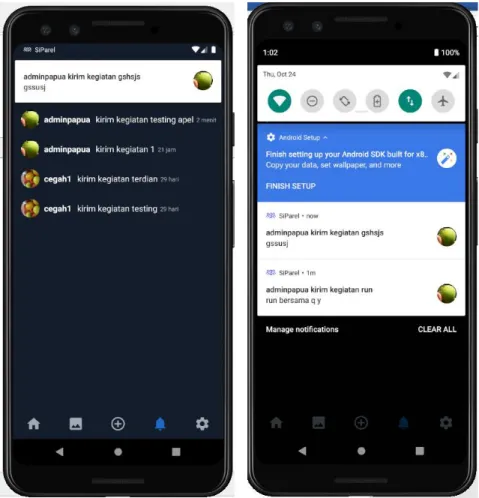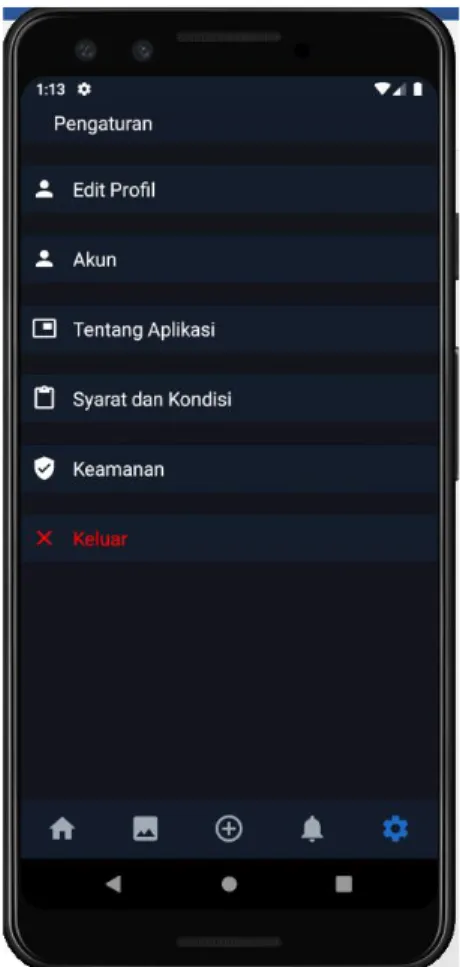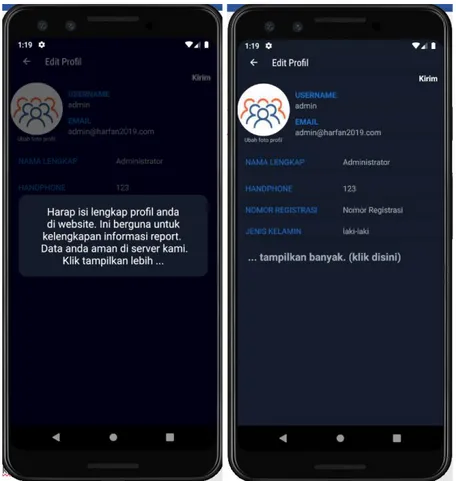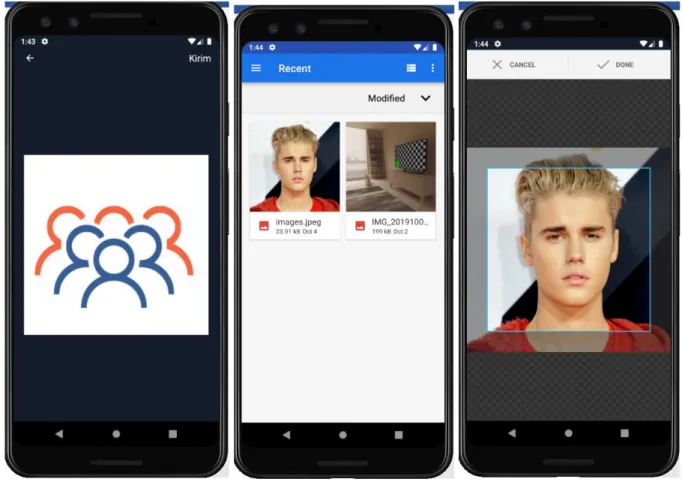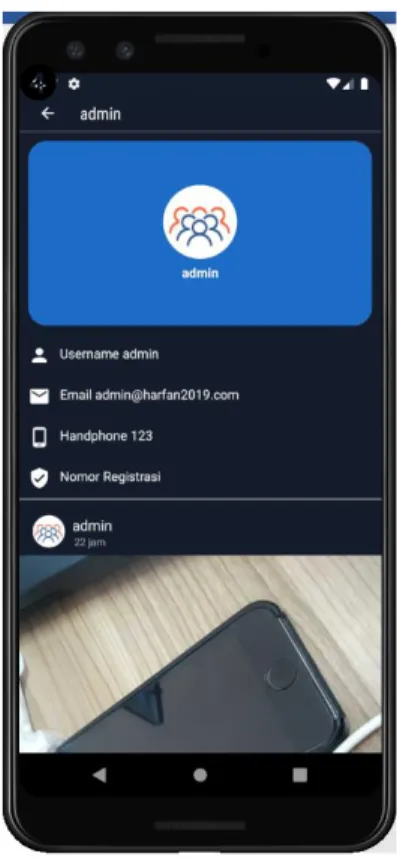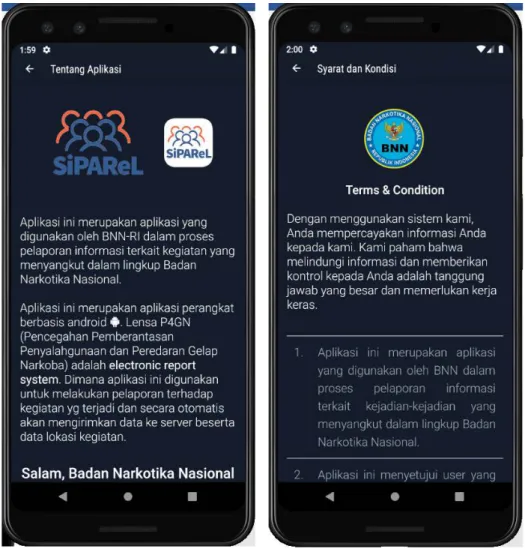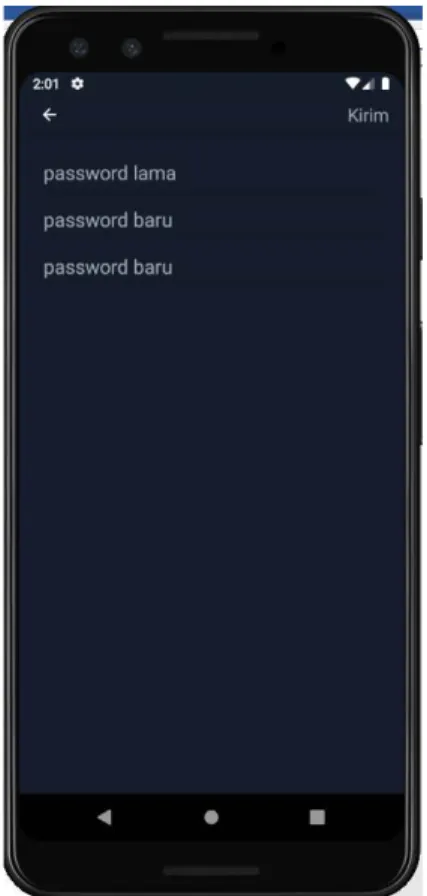Sistem Informasi Pelaporan Relawan
User Manual
SIPAREL
Halaman | 1
DAFTAR ISI
DAFTAR ISI ... 1
DAFTAR GAMBAR ... 2
1. Pendahuluan ... 3
1.1 Alur proses Upload Berita ... 4
1.2 Role ... 5
1.3 Minimal Spesifikasi Hardware ... 5
2. Memulai Aplikasi... 6
2.1 Halaman Login Aplikasi ... 6
2.2 Halaman Registrasi ... 7
2.3 Halaman Utama Aplikasi ... 10
2.4 Halaman Detail Berita ... 12
2.5 Halaman Detail Maps ... 14
2.6 Halaman Galeri ... 14
2.7 Halaman Upload Laporan ... 15
2.8 Halaman Notifikasi ... 17
2.9 Halaman Pengaturan ... 18
2.10 Halaman Edit Profil ... 19
2.11 Halaman Ganti Foto Profil... 20
2.12 Halaman Akun ... 21
2.13 Halaman Tentang Aplikasi dan Syarat dan kondisi ... 21
2.14 Halaman Keamanan ... 22
2.15 Halaman Lupa Password ... 23
3. Penutup ... 24
Halaman | 2
DAFTAR GAMBAR
Gambar 1. Alur Proses Upload Berita. ... 4
Gambar 2. Arsitektur Aplikasi. ... 4
Gambar 3. Halaman Login Aplikasi. ... 7
Gambar 4. Halaman Registrasi Data Pribadi. ... 8
Gambar 5. Halaman Registrasi Role. ... 9
Gambar 6. Halaman Registrasi Upload Foto Profil. ... 10
Gambar 7. Halaman Utama Aplikasi. ... 11
Gambar 8. Halaman Full Screen Image. ... 12
Gambar 9. Halaman Detail Berita. ... 13
Gambar 10. Halaman Detail Maps. ... 14
Gambar 11. Halaman Galeri. ... 15
Gambar 12. Halaman Upload Laporan. ... 16
Gambar 13. Halaman Notifikasi. ... 17
Gambar 14. Halaman Pengaturan Akun. ... 18
Gambar 15. Halaman Edit Profil. ... 19
Gambar 16. Halaman Ganti Akun Profil. ... 20
Gambar 17. Halaman Akun. ... 21
Gambar 18. Halaman Tentang Aplikasi dan Halaman Terms and Conditions. ... 22
Gambar 19. Halaman Keamanan. ... 23
Halaman | 3
1.
Pendahuluan
Teknologi saat ini berperan penting dalam segala aspek kegiatan. Teknologi informasi akan sangat berpengaruh terhadap perubahan dalam strategi suatu organisasi. Hal itu akan sangat berperan penting baik dalam pengambilan keputusan maupun dalam membantu memperoleh informasi terkait kegiatan-kegiatan pada waktu dan tempat yang tepat sehingga bisa lebih fleksibel dan akses informasi pun bisa lebih cepat didapatkan.
Teknologi informasi ini dapat digunakan untuk pelaporan dan pengolahan data-data terkait pelaporan kegiatan para relawan yang telah terdaftar di BNN. Sehingga bisa dengan mudahnya mendapatkan data-data terkait kegiatan yang telah dilakukan oleh relwan tersebut lebih cepat dan tentunya dengan akses yang mudah. Apalagi Indonesia merupakan negara kepulauan yg terbagi menjadi beberapa pulau. Sehingga proses pengumpulan informasi akan terpusat pada satu lokasi data dan proses pengumpulan data dari berbagai lokasi pun akan mudah dan cepat dilakukan.
Informasi pun saat ini bisa didapatkan dalam segala sumber. Kemunculan internet memudahkan dalam proses pengambilan informasi. Selain itu proses pengambilan informasi pun dapat dengan mudah dilakukan dalam suatu program atau aplikasi khusus untuk pengambilan data. Teknologi GPS (Global Positioning
System) pun bisa digunakan terkait pengumpulan data-data. Dimana GPS ini akan mengambil data-data dari satelit dengan mengirimkan posisi dan waktu dari perangkat GPS. Sehingga dapat mengetahui keberadaan suatu objek di mana pun objek itu berada di seluruh muka bumi baik di darat, laut maupun udara [1].
Perangkat GPS pun telah tersedia di seluruh perangkat ponsel smartphone. Sehingga bisa memudahkan dalam penggunaan fitur GPS dalam perangkat ponsel khususnya yang berbasis Android. Sistem Pelaporan Relawan “Siparel” berbasis Android maupun website dibuat untuk menjadi salah satu solusi dalam pengumpulan berita baik berita terkait kegiatan-kegiatan yang dilakukan oleh relawan BNN yang tersebar di seluruh pulau di Indonesia. Adapun layanan atau fitur dalam aplikasi ini adalah proses upload berita baik dengan gambar maupun text dan otomatis akan menyimpan data di sistem beserta data lokasi GPS dari ponsel saat berita tersebut diterbitkan. Kemudian akan mengirimkan ke sistem berbasis website untuk melihat detail berita tersebut.
Halaman | 4 Gambar 1. Alur Proses Upload Berita.
Diatas merupakan alur proses dalam upload berita hingga tahap berita diterbitkan dan bisa ditampilkan di sistem. Data yang disimpan merupakan data judul berita, isi kontent berita, foto (bisa menggunakan foto bisa juga tanpa foto), latitude, longitude, tanggal berita, dan nama yang upload berita.
Gambar 2. Arsitektur Aplikasi.
Diatas merupakan arsitektur aplikasi dimana terdiri dari user yang melakukan proses upload berita kemudian data-data yang ada terkirim ke server dan database yang telah disediakan.
Halaman | 5
1.2
Role
Role merupakan jenis hak akses sesuai dengan posisi dari setiap user yang menggunakan aplikasi ini. Terdapat 3 role yang kami definisikan yaitu admin, spv, dan user. Ketiga role tersebut memiliki fungsi dan hak akses tersendiri dalam aplikasi ini.
No Hak Akses Role
user admin spv
1
Broadcast report ke semua user yang
terdaftar V
2 Upload report atau berita V V
3 Notifikasi V V V
4 Hapus report V
5 Edit Profil V V V
6 Ubah Password V V V
7 Lupa Password V V V
8 Login dan Register V V V
9 Hapus Akun V
Untuk group juga memiliki ketentuan tersendiri. Berikut ini penjelasan lebih lanjut terkait role.
1. Supervisor bisa melihat report seluruh anggotanya yang tergabung dalam satu group yang sama. Supervisor juga bisa melihat hasil report/broadcast dari admin. 2. Admin bisa melihat seluruh report dari semua user yang terdaftar tanpa terkecuali. 3. User hanya bisa melihat report dari dirinya sendiri maupun broadcast/report dari
admin.
1.3
Minimal Spesifikasi Hardware
Aplikasi ini yang berbasis android bisa diakses dengan minimal spesifikasi yaitu dengan Sistem Operasi Android. Aplikasi bisa di download di playstore dengan mencari ‘Siparel’ sebagai kata kunci pencarian. SDK dari android yang bisa menggunakan aplikasi ini minimal yaitu SDK versi 19 (Android 4.4 atau KitKat) hingga sampai versi terbaru yaitu SDK versi 29 (Android 10 atau Android Q). Berikut tabel versi SDK yang bisa menggunakan aplikasi ini.
No. Versi SDK API
Level Detail
1 Android 4.4 19
KitKat
2 Android 4.4W 20
Halaman | 6 4 Android 5.1 22 5 Android 6.0 23 Marshmallow 6 Android 7.0 24 Nougat 7 Android 7.1 25 8 Android 8.0 26 Oreo 9 Android 8.1 27 10 Android 9 28 Pie 11 Android 10 29 Q
2.
Memulai Aplikasi
Berikut adalah dokumentasi dari Aplikasi “SIPAREL” untuk pengguna dengan role Admin, Supervisor dan User yang menggunakan platform Android. Dibawah akan dijelaskan masing-masing fungsi dari menu aplikasi dan bagaimana cara menggunakannya.
2.1
Halaman Login Aplikasi
Halaman login akan muncul disaat pertama kali Anda membuka aplikasi. Berikut tampilan halaman dan penjelasan cara pengisiannya.
Halaman | 7
Gambar 3. Halaman Login Aplikasi.
Keterangan :
1. Masukkan username Anda yang telah terdaftar di sistem website “TATABI”.
2. Masukkan password yang telah Anda daftarkan saat membuat Akun pertama kali.
3. Klik Tombol ‘Masuk’ untuk masuk ke dalam aplikasi dan memulai untuk membuat dan/atau melihat laporan.
4. Tombol ‘Lupa Password’ digunakan untuk user yang lupa password yg telah terdaftar.
2.2
Halaman Registrasi
Halaman ini akan muncul jika data-data user seperti nama lengkap, email, nomor registrasi, nomor telepon, jenis kelamin, role, group, dan foto profil belum diisi. Berikut ini merupakan tampilan halaman registrasi.
Halaman | 8 Gambar 4. Halaman Registrasi Data Pribadi.
Keterangan :
1. Isi mulai dari username, email, nomor telepon, nomor registrasi, jenis kelamin sesuai dengan data sebenarnya. Harap email memasukkan email yang digunakan karena ini akan digunakan saat lupa password.
2. Jika klik ‘pilih jenis kelamin’ maka akan muncul di halaman kedua diatas. Kemudian klik salah satu jenis kelamin hingga muncul gambar centang. Kemudian klik tombol kembali untuk kembali ke menu pertama.
3. Setelah data terisi semua, kemudian klik tombol ‘lanjut’ untuk melanjutkan ke proses berikutnya.
Halaman | 9
Gambar 5. Halaman Registrasi Role.
Keterangan :
1. Klik ‘pilih jenis role’ untuk memilih jenis role. Role ini akan memiliki fitur-fitur yang berbeda setiap jenis role. Ada dua role yang bisa dilipih yaitu supervisor dan user. User ini untuk relawan yang berada dalam satu wilayah dan satu admin dari setiap wilayah. Sedangkan spv yaitu role untuk yang memimpin dalam satu group tertentu.
2. Klik ‘pilih jenis group’ untuk memilih jenis group. Penggunaan group ini untuk mengelompokkan data berdasarkan group tertentu. Serta spv yang terdapat dalam satu group tersebut hanya bisa melihat hasil report yang dikirimkan dalam satu group yang sama. Setiap user hanya bisa memilih satu group saja.
Halaman | 10
Gambar 6. Halaman Registrasi Upload Foto Profil.
Keterangan :
1. Klik ‘pilih poto profil’ atau lingkaran untuk mengupload foto profil. Kemudian akan diarahkan ke gallery dan pilih foto yang diinginkan.
2. Klik ‘kirim’ untuk menyimpan data yang telah dibuat serta akan langsung diarahkan ke halaman utama dari aplikasi ini.
2.3
Halaman Utama Aplikasi
Halaman Utama Aplikasi akan muncul jika Anda berhasil login dan masuk kedalam aplikasi. Halaman ini akan menampilkan hasil berita yang telah di-upload terdiri dari gambar berita, dan content berita serta username yg upload berita. Berikut tampilan halaman dan penjelasannya.
Halaman | 11 Gambar 7. Halaman Utama Aplikasi.
Keterangan :
1. Tombol search terdapat diatas dari halaman ini untuk mencari nama pengguna lain, anda dapat mengetiknya pada bagian ini. Bagian ini untuk melakukan pencarian berdasarkan nama username.
2. Data-data yang telah diupload akan masuk dan muncul di halaman ini. Jika ingin melihat detail dari berita tersebut maka klik pada bagian di gambar diatas yang diberi panah merah (ruang kosong disebelah username dan diatas gambar yg diupload/klik judul dari report yang dikirimkan), atau bisa juga dengan klik username.
3. Jika multiple image maka aka nada titik2 dan untuk melihat foto bisa dengan geser kanan dari setiap fotonya. Untuk melihat gambar secara full bisa klik gambar setiap berita yang ada.
Halaman | 12 Gambar 8. Halaman Full Screen Image.
4. Jika ingin menuju ke akun bisa klik foto profil dari setiap list berita pada gambar diatas.
5. Di halaman ini terdapat 5 menu utama yaitu halaman home, halaman galeri, halaman upload berita, halaman notifikasi serta halaman pengaturan.
2.4
Halaman Detail Berita
Dibawah adalah tampilan untuk detail dari berita laporan yang telah/pengguna lain unggah sebelumnya. Berikut penjelasan dari detail berita laporan tersebut.
Halaman | 13 Gambar 9. Halaman Detail Berita.
Keterangan :
1. Pada bagian ini diberikan infomasi detail dari laporan. Informasi yang akan ditampilkan yaitu foto/gambar yang disertakan (jika membuat laporan dengan menggunakan foto/gambar), judul laporan, detail berita dari laporan, lokasi laporan dibuat dan titik lokasinya di Maps, username pengunggah laporan beserta tanggal dan waktu laporan dibuat.
2. Klik nama lokasi lengkap yang berwarna biru seperti gambar diatas untuk melihat lokasi langsung terhubung ke aplikasi google maps.
3. Tombol ‘Buka Map’ digunakan untuk melihat map langsung dari aplikasi seiparel ini.
4. Tombol ‘Hapus’ hanya akan muncul jika role sebagai admin seperti gambar ketiga diatas. Selain dari role admin, maka tombol hapus itu tidak akan muncul. Tombol ini digunakan jika Anda ingin menghapus laporan secara permanen.
Halaman | 14
Halaman ini berisi tampilan maps untuk melihat titik lokasi detail terjadinya laporan yang dikirimkan beserta lokasi user saat ini. Saat ini untuk tampilan maps menggunakan Service Open Street Map. Berikut ini merupakan tampilan dan penjelasan halaman ini.
Gambar 10. Halaman Detail Maps.
Keterangan :
1. Titik jalur terjadinya kejadian atau hasil report yang dikirimkan, Titik user yang menggunakan aplikasi saat ini.
2. Terdapat tombol panah ke kiri merupakan tombol kembali ke menu sebelumnya.
2.6
Halaman Galeri
Halaman ini berisi foto-foto/gambar-gambar yang telah Anda unggah sebelumnya. Berikut tampilan halaman galeri dan penjelasannya.
Halaman | 15 Gambar 11. Halaman Galeri.
Keterangan :
1. Untuk melihat detail informasi dari foto/gambar, Anda dapat klik foto/gambar yang ingin Anda lihat detailnya. Detail informasi yang diberikan, Anda dapat melihat pada Halaman Detail Berita.
2.7
Halaman Upload Laporan
Berikut adalah tampilan untuk tombol tambah laporan setelah Anda tekan. Dibawah ini akan dijelaskan masing-masing fungsi tombolnya.
Halaman | 16 Gambar 12. Halaman Upload Laporan.
Keterangan :
1. Jika ingin upload laporan tanpa gambar maka langsung klik ‘pilih’ tanpa harus memilih gambar. Gambar kedua akan muncul jika upload tanpa gambar.
2. Jika ingin upload dengan gambar tetapi menggunakan kamera maka klik gambar kamera kecil diatas pada gambar pertama yang ada tanda panah. Maka akan membuka kamera dari handphone.
3. Jika ingin upload gambar langsung memilih dari galeri, maka tinggal pilih gambar yang diinginkan. Maksimal gambar yang bisa diupload yaitu hanya 9 gambar. Setelah itu klik ‘pilih’ untuk menuju ke gambar ketiga diatas. Kemudian bisa mengisi data-data sesuai isian pada gambar diatas seperti nama kegiatan, sasaran keiatan, jumlah peserta dan deskripsi kegiatan.
4. Kemudian klik ‘kirim’ untuk mengirim hasil laporan ke server.
Halaman | 17
2.8
Halaman Notifikasi
Halaman ini memuat notifikasi yang masuk jika ada laporan baru yang diupload. Notifikasi ini pun hanya muncul sesuai group. Untuk supervisor hanya bisa melihat dan muncul notifikasi sesuai dengan group yang dipilih, untuk admin maka bisa melihat notifikasi seluruh data user yang di upload, dan untuk user hanya bisa melihat upload dari admin dan user itu sendiri. Notifikasi ini selain muncul pada halaman ini juga muncul di halaman notifikasi bar dari handphone.
Gambar 13. Halaman Notifikasi.
Keterangan :
1. Klik notifikasi yang muncul maka akan menuju ke halaman home/utama.
2. Klik notifikasi dari list pada halaman tersebut atau klik username atau klik judul dari pesan notifikasi maka akan menuju ke Halaman Detail Laporan.
3. Klik foto profil maka akan langsung diarahkan ke halaman akun dari setiap user yang diklik.
Halaman | 18
Halaman pengaturan akun akan muncul jika Anda berhasil login dan masuk kedalam aplikasi. Data yang ditampilkan adalah foto profil, username, nomor telepon yang terdaftar serta alamat email yang terdaftar, serta terdapat menu-menu yang bisa digunakan. Berikut tampilan halaman pengaturan akun dan penjelasannya masing-masing menunya.
Gambar 14. Halaman Pengaturan Akun.
Keterangan :
1. Menu ‘Edit Profil’ digunakan untuk menuju ke halaman edit profil.
2. Menu ‘Akun’ digunakan untuk menuju ke halaman akun.
3. Menu ‘Tentang Aplikasi’ digunakan untuk menuju ke halaman yang about apps.
4. Menu ‘Syarat dan kondisi’ digunakan jika Anda ingin melihat terms and condition aplikasi.
5. Menu ‘Keamanan’ untuk merubah password.
Halaman | 19
2.10
Halaman Edit Profil
Berikut adalah tampilan halaman edit profil setelah Anda tekan Account pada menu pengaturan (Settings). Dibawah akan dijelaskan cara pengisian perubahan data akun Anda.
Gambar 15. Halaman Edit Profil.
Keterangan :
1. Pop up yang muncul akan terus muncul jika kelengkapan data belum diisi secara lengkap. Untuk kelengkapan informasi data pribadi langsung bisa diisi melalui versi website. Android hanya memuat informasi standard saja.
2. Ketik username, email, nama lengkap, handphone, nomor registrasi, maupun jenis kelamin jika ingin merubah data. Setelah itu, klik ‘Kirim’ untuk merubahnya.
3. Tekan gambar profil Anda jika Anda ingin mengganti foto profil Anda.
4. Tombol panah ke kiri digunakan jika Anda ingin membatalkan perubahan informasi akun Anda dan kembali ke halaman utama aplikasi.
5. Klik ‘…. Tampilkan banyak. (klik disini)’ jika ingin membuka versi website. Penambahan data profil bisa dilakukan dengan versi website serta bisa login menggunakan username dan password yang sama.
Halaman | 20
Setelah Anda menekan foto profil Anda, maka tampilan dibawah ini akan muncul. Berikut penjelasan untuk mengganti foto profil Anda.
Gambar 16. Halaman Ganti Akun Profil.
Keterangan :
1. Tekan gambar profil Anda untuk mengganti foto profil dengan yang baru di galeri
smartphone Anda.
2. Gambar kedua adalah tampilan galeri, dan pilih salah satu foto untuk dijadikan foto profil.
3. Gamber ketiga adalah tampilan untuk memotong gambar sesuai keinginan, kemudian klik ‘DONE’.
4. Tekan “Kirim” untuk menyimpan foto profil Anda dengan yang baru.
5. Tombol panah ke kiri digunakan jika Anda ingin membatalkan perubahan foto profil dan kembali ke halaman edit profil akun.
Halaman | 21
2.12
Halaman Akun
Halaman ini adalah halaman yang memuat informasi pribadi seperti gambar dibawah serta hasil dari smeua report yang telah dikirimkan.
Gambar 17. Halaman Akun.
Keterangan :
1. Klik foto profil jika ingin menuju ke halaman edit profil. Tapi ini hanya bisa di klik jika profil yg di klik adalah profil milik kita sendiri, jika tidak fungsi klik tidak akan bisa digunakan.
2. Klik foto dari report jika ingin melihat foto secara full screen.
3. Klik username/tanda kosong diatas foto / klik deskripsi atau judul dari setiap report untuk melihat report secara detail.
Tombol panah ke kiri digunakan jika Anda ingin membatalkan membuat laporan dan kembali ke halaman utama aplikasi.
2.13
Halaman Tentang Aplikasi dan Syarat dan kondisi
Berikut adalah tampilan dari halaman tentang aplikasi yang memuat informasi penjelasan aplikasi dan informasi-informasi lainnya serta halaman terms and condition aplikasi yang berisi informasi syarat dan ketentuan aplikasi dan informasi lainnya.
Halaman | 22
Gambar 18. Halaman Tentang Aplikasi dan Halaman Terms and Conditions.
2.14
Halaman Keamanan
Halaman ini merupakan halaman untuk merubah password. Pastikan untuk mengingat password lama. Syarat dan kondisi untuk pengisian password yaitu.
1. Password minimal 8 karakter dan maksimal 20 karakter. 2. Password minimal terdapat 1 nomor dan 1 karakter unik.
Halaman | 23
Gambar 19. Halaman Keamanan.
Keterangan :
1. Ketik password lama Anda sebelum Anda mengganti password yang baru
2. Ketik password baru Anda untuk mengganti password yang lama
3. Ketik ulang password baru Anda sebagai konfirmasi password yang baru
4. Tekan tombol “Kirim” untuk menyimpan perubahan password baru Anda 5. Tekan tombol “Back” untuk membatalkan perubahan password Anda.
2.15
Halaman Lupa Password
Halaman ini merupakan halaman untuk merubah password jika lupa password lama. Pastikan email yang anda masukkan adalah email yang terdaftar di akun anda. Dikarenakan password baru anda akan langsung dikirim ke email tersebut. Kemudian selalu cek folder SPAM anda jika di Inbox tidak ada email masuk. Kemudian selalu ubah password baru anda dengan password yang bisa anda ingat dan tentunya agar akun anda bisa selalu aman. Dibawah ini merupakan halaman untuk lupa password.
Halaman | 24 Gambar 20. Halaman Lupa Password.
Keterangan :
1. Masukkan email yang terdaftar di akun anda. Kemudian klik tombol ‘Lupa password?’.
2. Setelah itu tunggu email masuk, selalu cek folder SPAM jika email tidak masuk di inbox anda.
3. Kemudian klik link email yang kami kirimkan ke alamat email anda. Ingat link ini hanya bisa di klik satu kali saja. Jika di klik lagi, maka anda harus mengulang proses lagi dan memasukkan email anda lagi kemudian klik ‘Lupa password?’.
4. Gambar ketiga diatas merupakan password baru anda. Kami sarankan setelah anda login menggunakan password baru, anda bisa merubah password di halaman pengaturan kemudian halaman keamanan.
3.
Penutup
Petunjuk pengoperasian ini dibuat sesuai dengan versi “TATABI” tertentu. Untuk meningkatkan pelayanan, aplikasi ini bisa saja diperbarui pada waktu tertentu sehingga petunjuk pengoperasian ini pada beberapa bagian, tidak lagi sesuai dengan versi yang sedang digunakan.
Halaman | 25
DAFTAR PUSTAKA
[1] Habibie. 2013. Apa Itu GPS dan Cara Kerjanya?. Superspring [internet]. [diunduh 17 Juni 2019]. Tersedia pada http://www.superspring.co/apa-Itu-gps-dan-cara-kerjanya